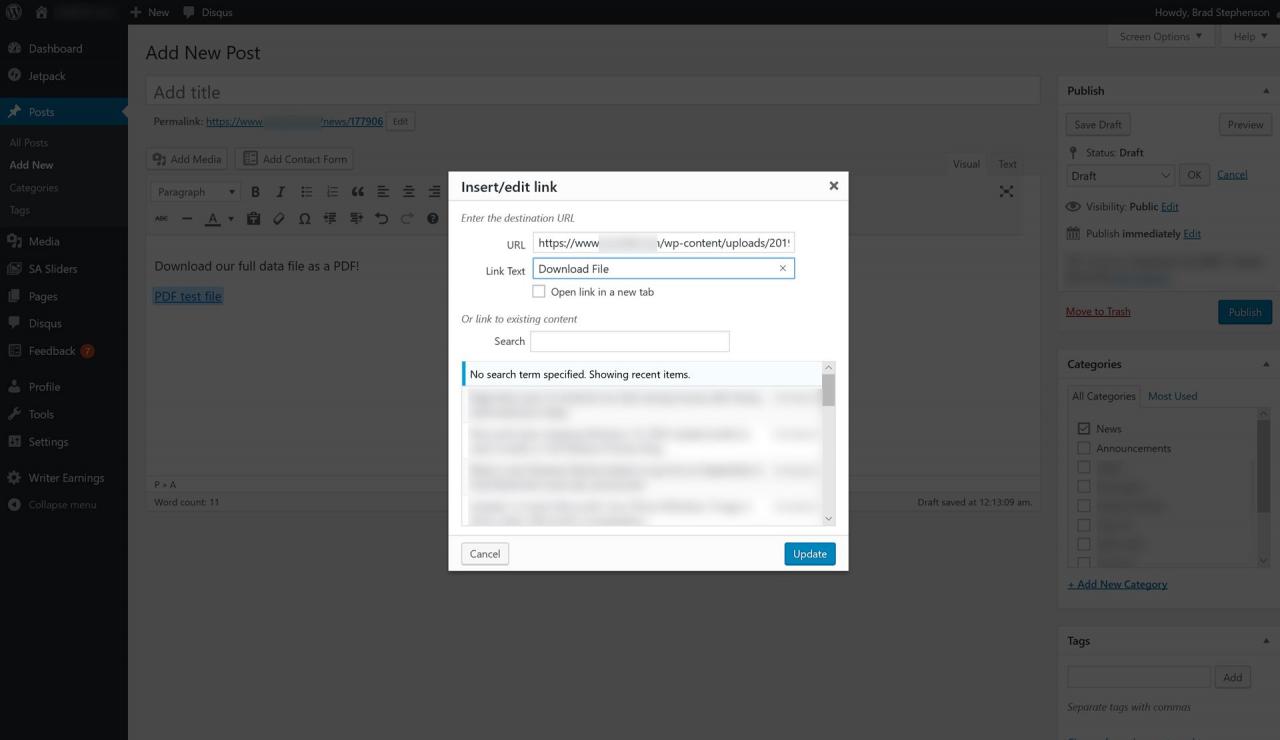I collegamenti ipertestuali nei file PDF sono comuni per aiutare i lettori a navigare verso un sito Web o un’altra pagina all’interno dello stesso documento PDF e per fornire ulteriori informazioni su un argomento. I collegamenti ipertestuali all’interno dei file PDF hanno lo stesso aspetto e funzionamento di una pagina Web e possono essere personalizzati in modo da creare collegamenti da testo o immagine. Continua a leggere per scoprire come aggiungere collegamenti ipertestuali a un PDF ed offrire ai lettori tutto ciò di cui hanno bisogno.
Come creare un collegamento ipertestuale nei file PDF
La maggior parte delle app o dei programmi di modifica PDF, come Adobe Acrobat o Drawboard PDF, hanno la possibilità di aggiungere un collegamento ipertestuale ai file PDF. In quasi tutti i casi, il processo per aggiungere un collegamento ipertestuale è lo stesso e richiede di selezionare il testo o l’immagine di destinazione all’interno del file PDF e poi selezionare Modifica > Link > Aggiungi nel menu.
A volte l’opzione Modifica si trova nel menu Strumenti o nella sezione dell’app PDF.
È inoltre possibile aggiungere un collegamento ipertestuale a un file PDF creando un nuovo progetto con un collegamento in Microsoft Word, Excel o PowerPoint e salvando il file come PDF invece che nel formato file predefinito.
Come aggiungere un collegamento a un file PDF
Sebbene l’inserimento di un collegamento ipertestuale nei file PDF possa essere un modo efficace per collegarsi a contenuti online e indirizzare il lettore altrove, è anche possibile ricollegarlo a file PDF da un sito Web o blog.
Il collegamento a un file PDF da una pagina Web può essere utile quando fosse necessario creare un collegamento a un riferimento in un file o quando si desidera assistere un lettore nel download di un file PDF per l’utilizzo offline.
Il modo più semplice per creare un collegamento a un file PDF su una pagina web è caricarlo sull’host del tuo sito web, quindi creare un collegamento ipertestuale ad esso come faresti con qualsiasi immagine o file musicale assicurandoti di utilizzare l’estensione file .PDF.
Se ti piace codificare i siti web a mano, dovresti usare il solito codice del collegamento ipertestuale come di seguito.
Ecco come collegare un file PDF su un sito Web o un blog utilizzando WordPress
-
Dal Nuova pagina o Nuovo messaggio, selezionare Aggiungi media.
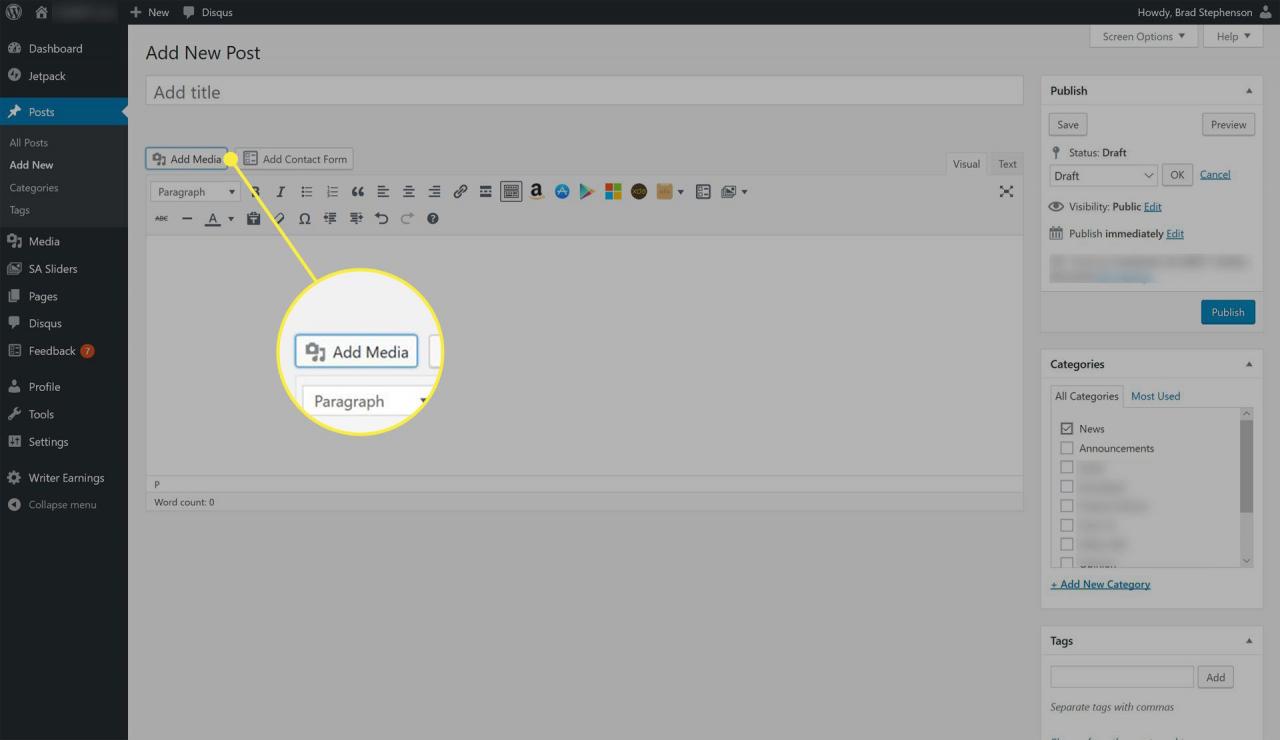
-
Carica file.
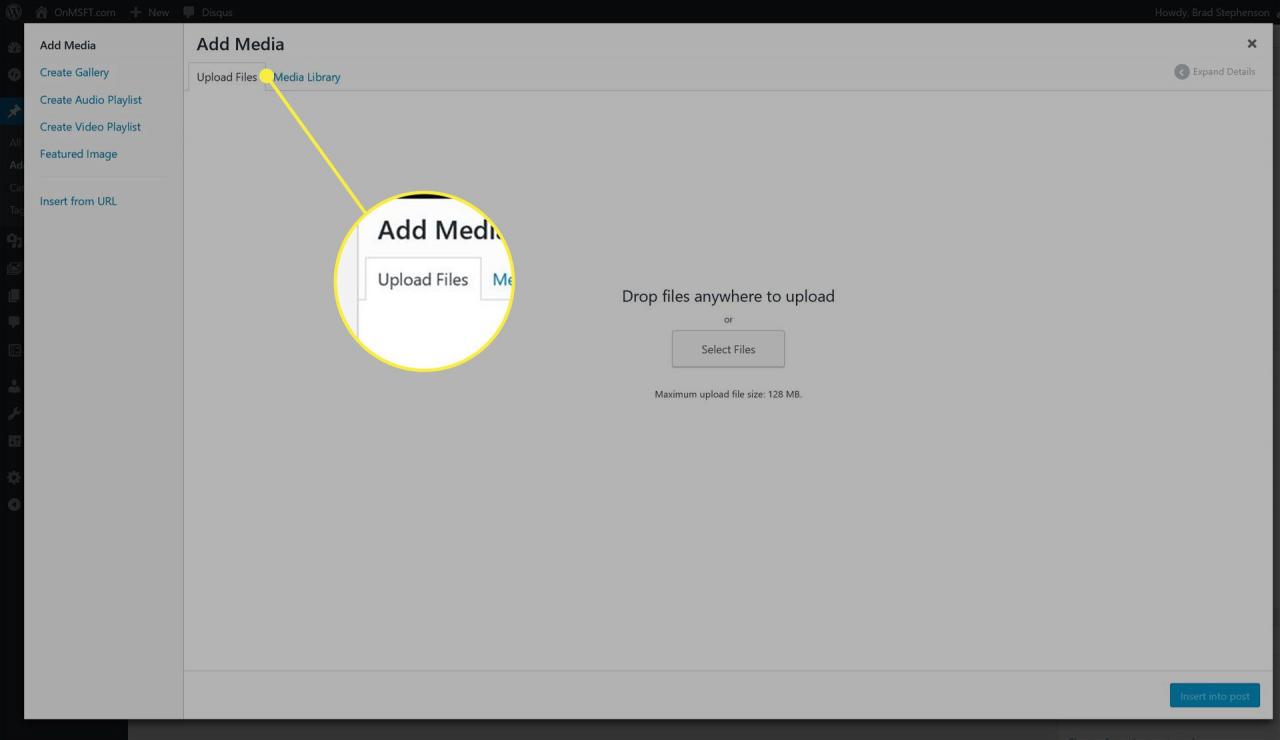
-
Seleziona i file.
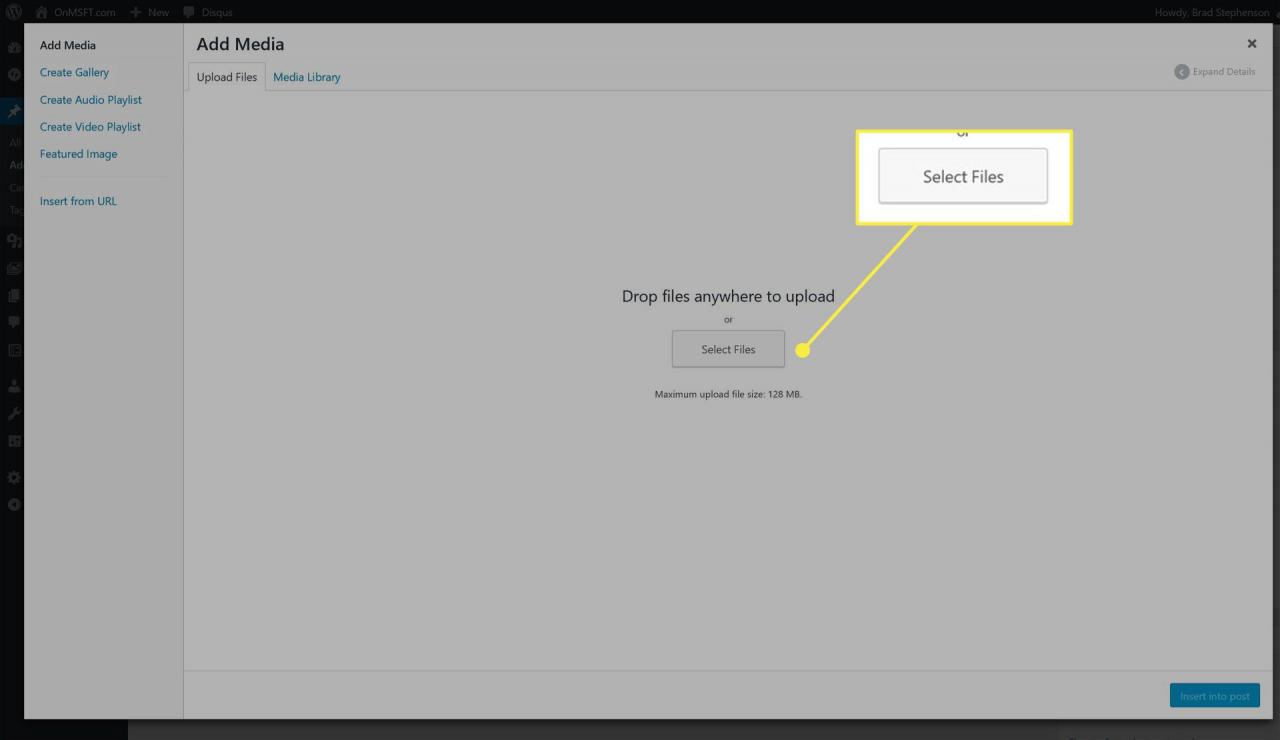
-
Individuare il file PDF sul tuo dispositivo e selezionare apri.
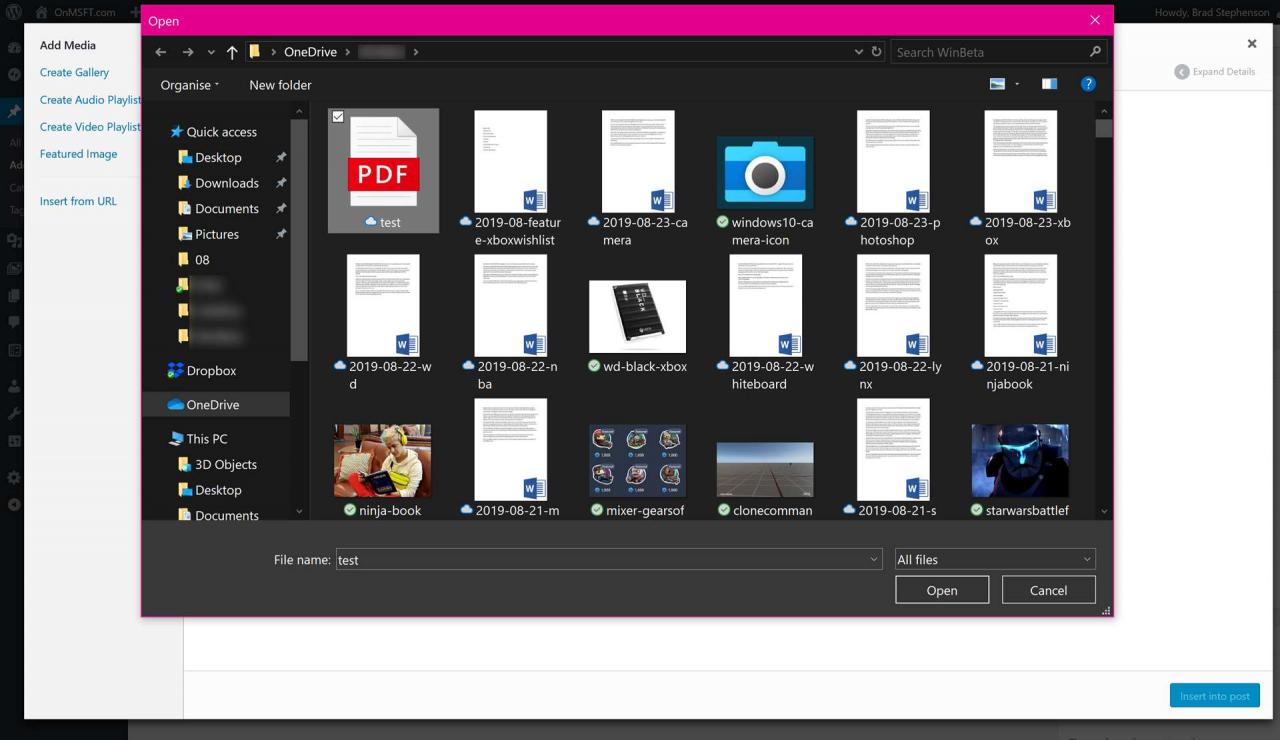
Questa azione non aprirà il file PDF, lo caricherà semplicemente sul sito WordPress.
-
Modifica i campi Titolo, Didascalia e Descrizione sul lato destro dello schermo, quindi seleziona Inserisci nel post.
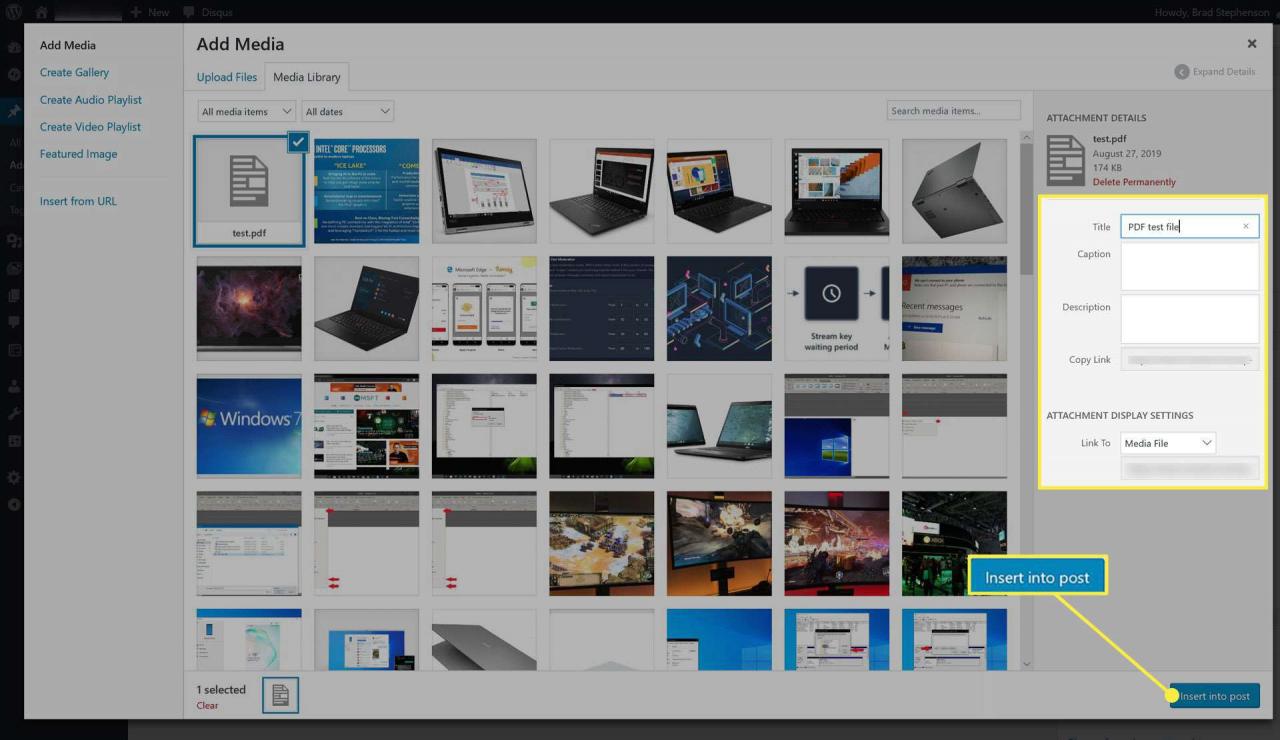
Il testo inserito nel campo Titolo sarà poi utilizzato per il collegamento ipertestuale. Puoi modificarlo in seguito, se lo desideri.
- Verrà quindi creato un collegamento ipertestuale che condurra’ direttamente ad una copia del file PDF ospitato sul tuo sito. Sara’ ora possibile aggiungere testo e immagini aggiuntivi prima e dopo il collegamento e completare la creazione del nuovo articolo o pagina.
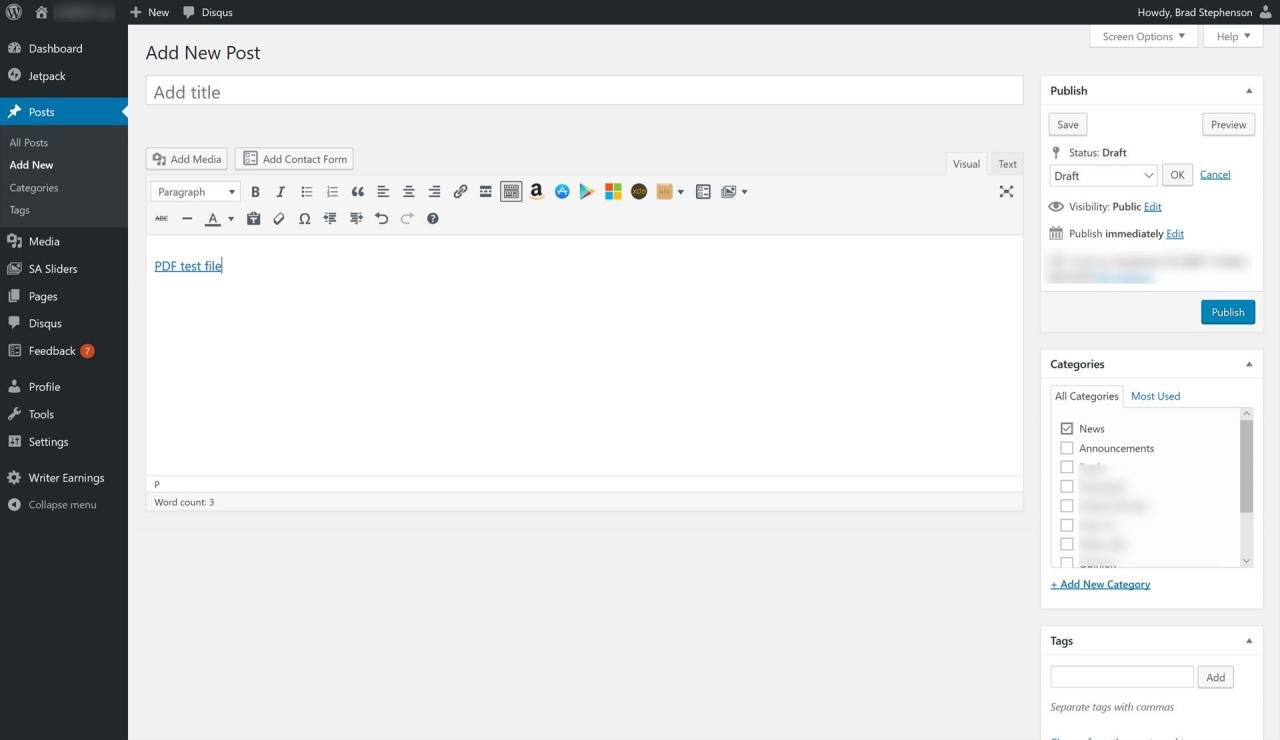
Modificare il testo di ancoraggio di un collegamento ipertestuale in PDF
Una volta creato, il testo del collegamento ipertestuale o testo di ancoraggio, verrà impostato nel campo Titolo durante il processo di caricamento. Per cambiarlo, procedere come segue.
- Seleziona il collegamento ipertestuale PDF all’interno di WordPress.
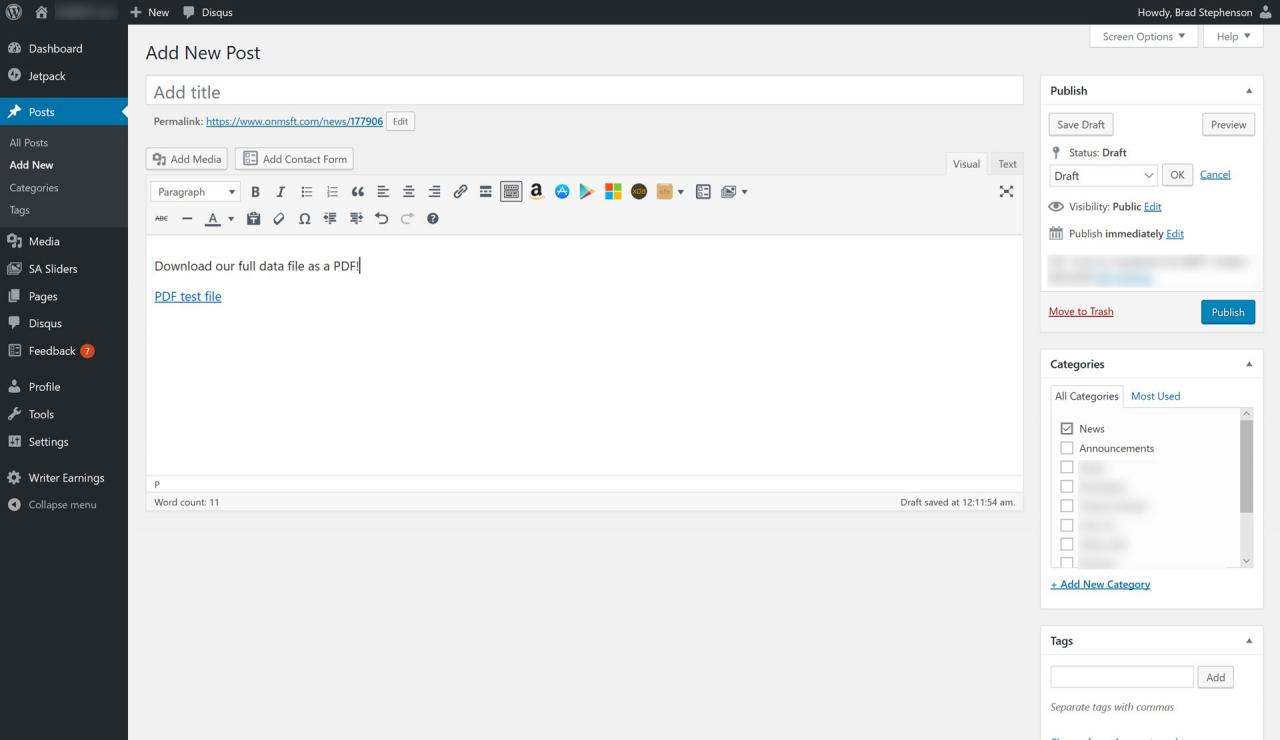
-
Selezionare Modifica.
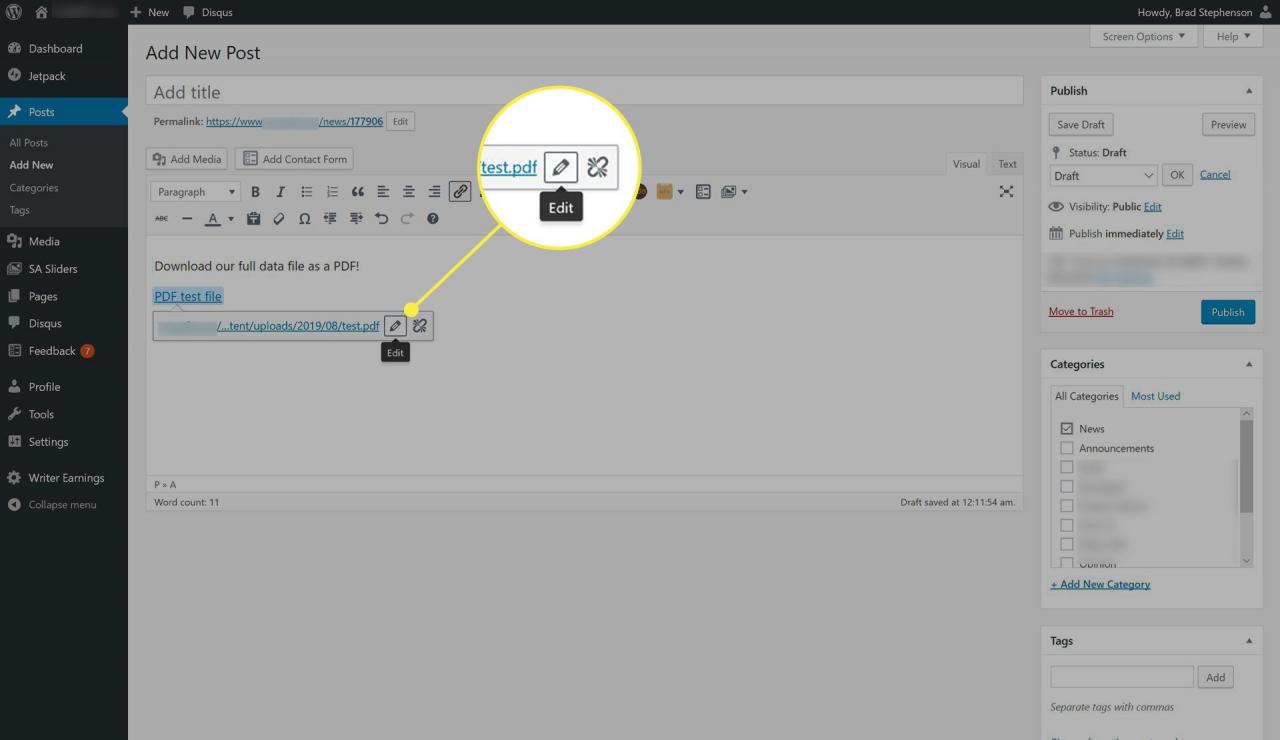
-
Opzioni di collegamento.
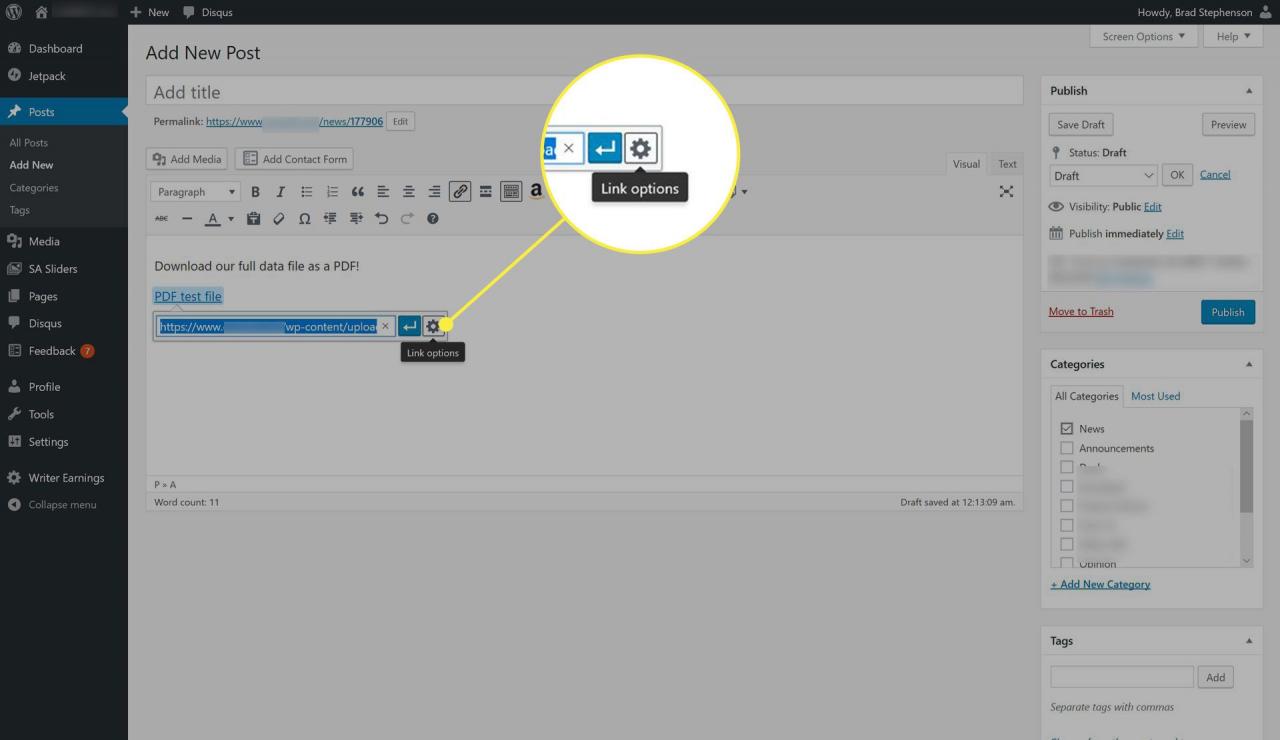
- Nel campo Test collegamento, digitare il nuovo testo del collegamento ipertestuale.
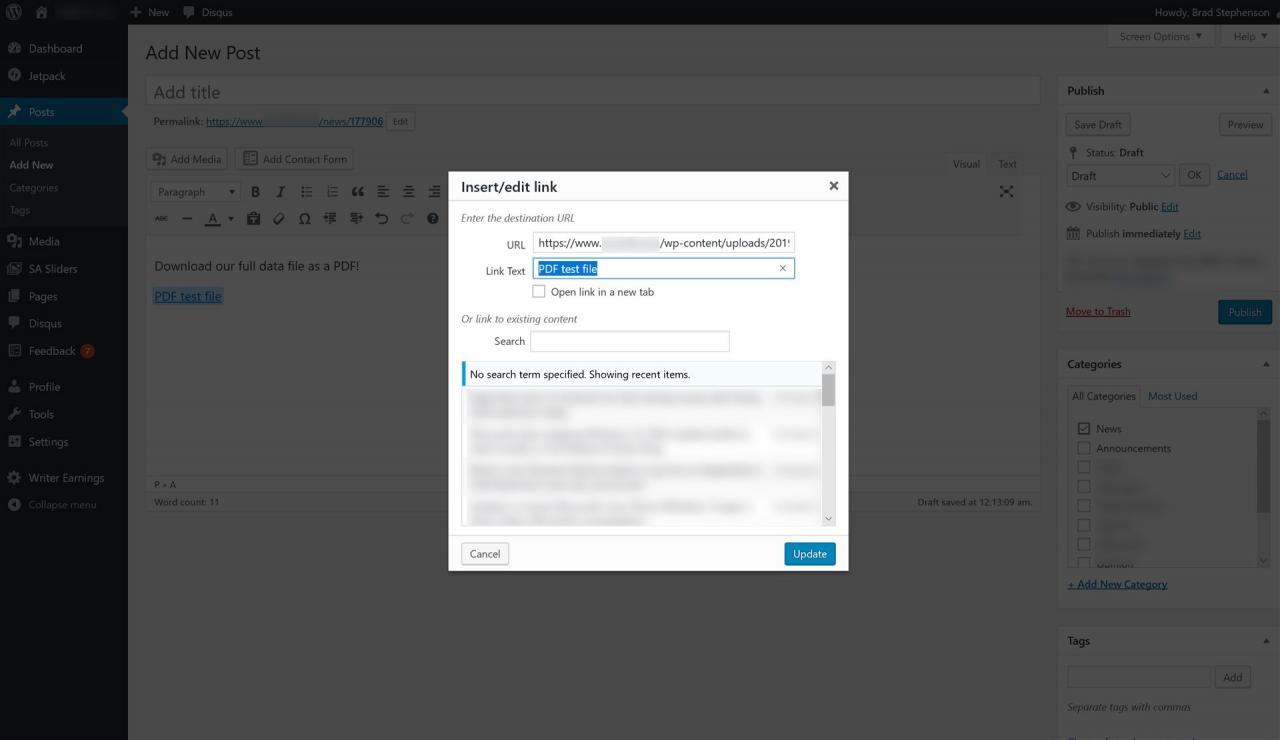
Non modificare il campo URL in quanto ciò interromperà il collegamento al file PDF.
-
Selezionare aggiornare.